Mặc dù loa của Apple iPhone cũng đã được cải thiện đáng kể với thiết lập âm thanh nổi, nhưng chúng vẫn không thể phù hợp với loa lớn hơn trên máy Mac. Ngay cả MacBook Air cơ bản cũng có loa chất lượng hàng đầu giúp nâng cao trải nghiệm sử dụng phương tiện của bạn.
Với dàn loa ấn tượng trên máy Mac, sẽ thật tuyệt nếu bạn có thể phát nội dung đa phương tiện từ iPhone qua loa của máy Mac phải không? Âm thanh sẽ to hơn và đầy đủ hơn nhiều so với âm thanh từ loa của iPhone. Đó cũng là một mẹo hay khi tổ chức tiệc khi bạn không có loa Bluetooth để kết nối và có một căn phòng lớn với nhiều người.
Nếu điều này có vẻ thú vị với bạn, thì đây là hai cách bạn có thể phát phương tiện từ iPhone qua loa của máy Mac.
1. Sử dụng cáp USB
Đây là phương pháp cơ bản hơn đã có từ lâu. Bạn có thể định tuyến âm thanh nội bộ của iPhone qua loa của máy Mac bằng cách kết nối iPhone với máy Mac và chọn iPhone làm nguồn đầu vào. Bạn có thể sử dụng cáp bạn có với điện thoại hoặc xem một số cáp USB-C sang Lightning tốt nhất cho iPhone.
Bước 1: Cắm đầu sét của cáp vào iPhone của bạn và đầu USB vào máy Mac của bạn. Cả cáp USB-C và USB-A đều sẽ thực hiện công việc.
Bước 2: Sau khi kết nối, nhấn phím Command + phím cách trên máy Mac của bạn để mở Tìm kiếm Spotlight.
Bước 3: Nhập Thiết lập MIDI âm thanh và nhấn Enter.
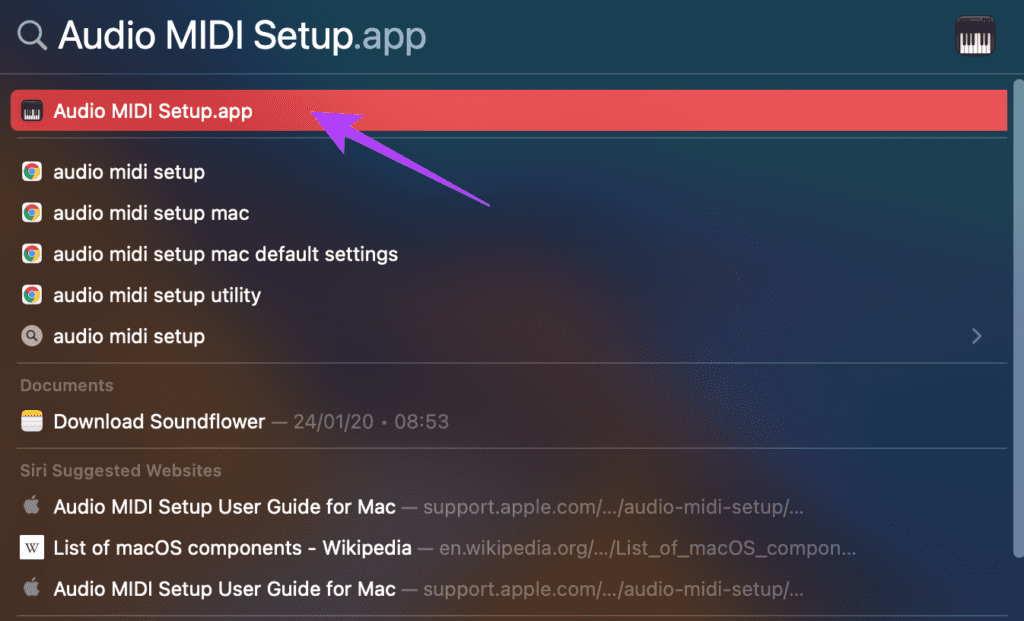
Bước 4: Ứng dụng Thiết lập MIDI âm thanh sẽ mở trên máy Mac của bạn. Đây là nơi bạn sẽ thấy danh sách tất cả các thiết bị âm thanh đầu vào và đầu ra được kết nối với máy Mac của bạn. Loa trong, micrô, tai nghe ngoài, v.v., tất cả sẽ được liệt kê ở cột bên trái.
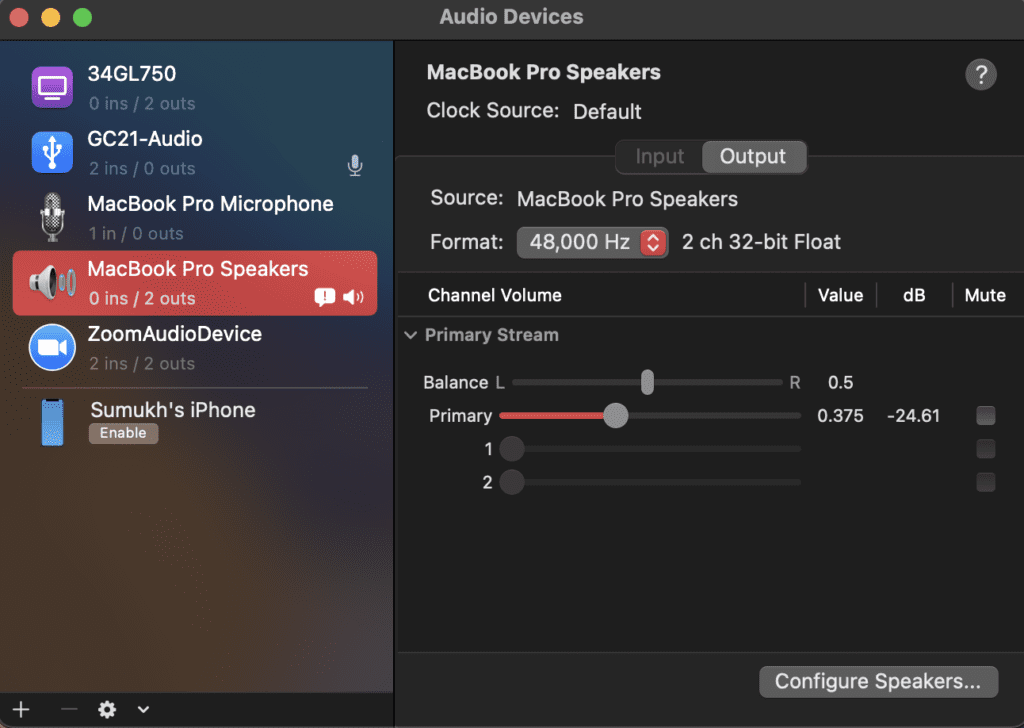
Bước 5: Bạn sẽ nhận thấy rằng kể từ khi iPhone của bạn được cắm vào, bạn cũng sẽ thấy iPhone của mình được liệt kê là một thiết bị ở bên trái ngăn. Nhấn vào nút Bật bên dưới.
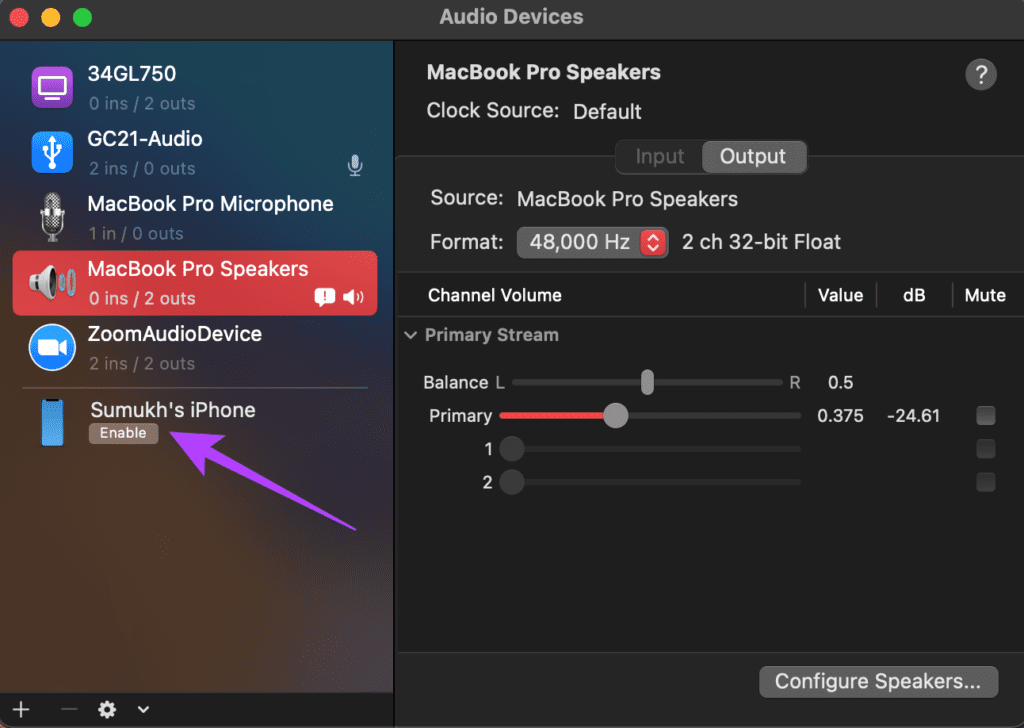
Bước 6: Khi bạn đã bật tính năng này, bạn sẽ thấy iPhone được liệt kê ở trên với 2 điểm trong và 0. Điều này có nghĩa là iPhone hiện đang hoạt động như một thiết bị đầu vào cho loa trên máy Mac của bạn.
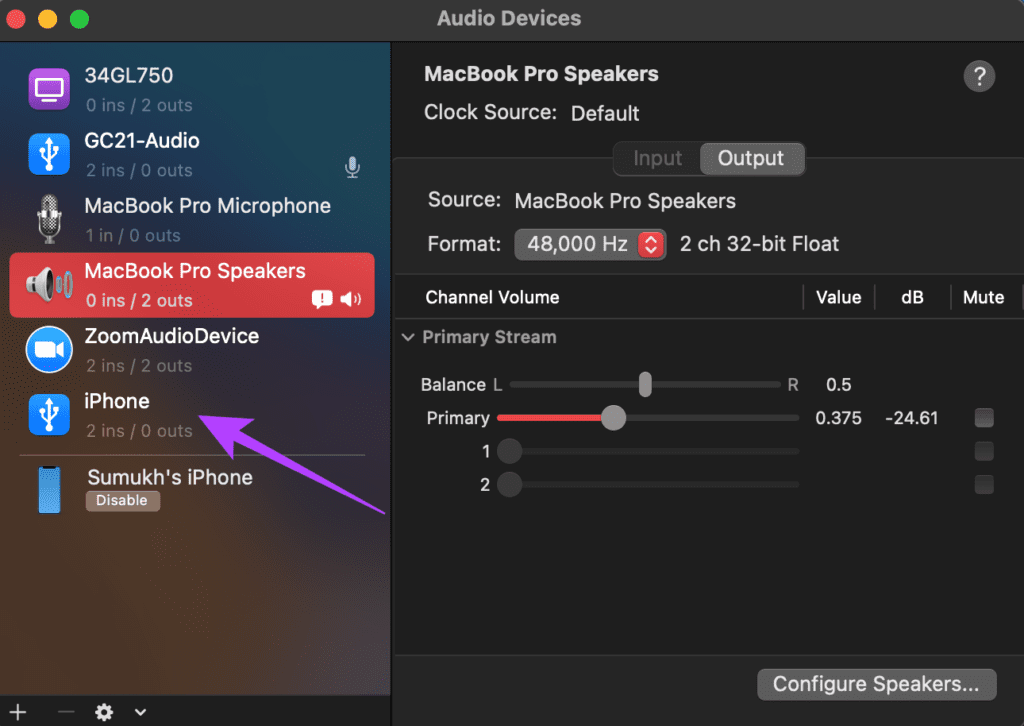
Bước 7: Phát tệp phương tiện bạn chọn trên iPhone và tệp đó sẽ được phát qua loa của máy Mac.
Lưu ý rằng phương pháp này chỉ hoạt động với phương tiện để bạn có thể phát nhạc và video. Tuy nhiên, nếu bạn nhận được cuộc gọi điện thoại, âm thanh sẽ chỉ được định tuyến qua iPhone của bạn chứ không phải qua máy Mac.
Để dừng phát phương tiện từ iPhone của bạn, hãy quay lại Thiết lập MIDI âm thanh và nhấp vào Tắt bên dưới iPhone của bạn. Sau đó, ngắt kết nối cáp.
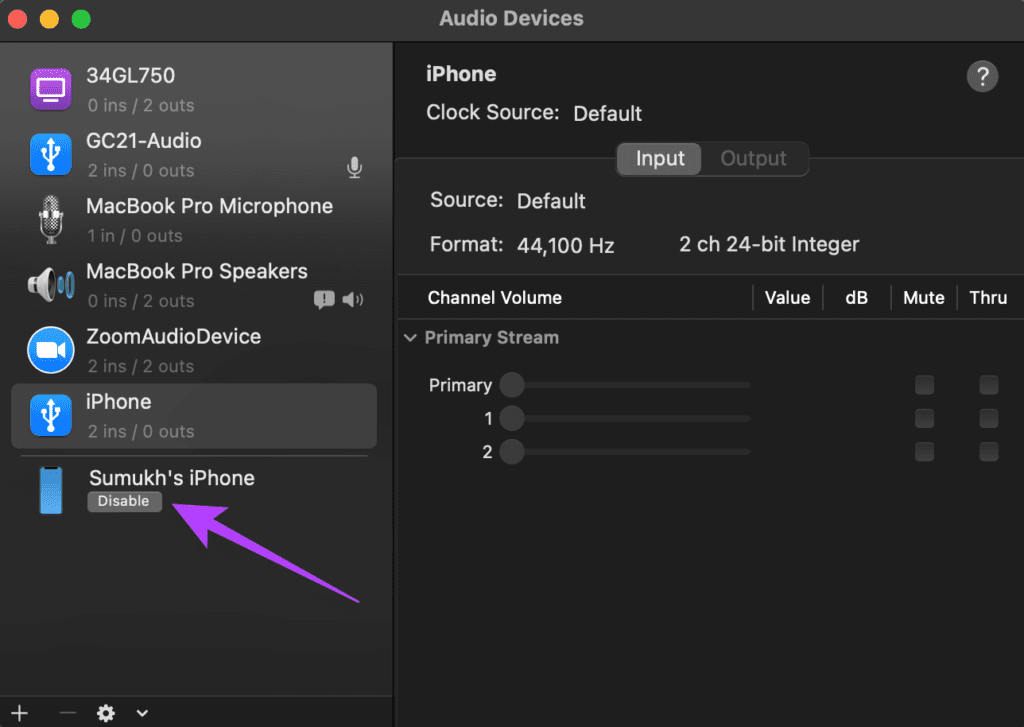
2. Sử dụng AirPlay
Với macOS Monterey, Apple đã giới thiệu một tính năng mới thú vị trong đó máy Mac của bạn có thể hoạt động như một loa AirPlay. Vì vậy, nếu bạn có iPhone hoặc iPad, bạn có thể phát nhạc và video trực tiếp trên loa của máy Mac không dây bằng cách sử dụng AirPlay. Dưới đây là cách thực hiện.
Bước 1: Cập nhật máy Mac của bạn lên macOS Monterey trở lên và iPhone lên iOS 15 trở lên. Thủ thuật này sẽ không hoạt động trên máy Mac có phiên bản phần mềm cũ hơn.
Bước 2: Đăng nhập vào cùng một ID Apple trên cả máy Mac và iPhone của bạn.
Bước 3: Đảm bảo rằng Wi-Fi được bật trên cả iPhone và Mac của bạn.
Bước 4: Phát âm thanh bạn chọn trên điện thoại Iphone. Kéo xuống Trung tâm điều khiển bằng cách vuốt từ phần trên cùng bên phải của màn hình. Vuốt lên từ dưới cùng đối với iPhone bằng nút màn hình chính để hiển thị nút này.
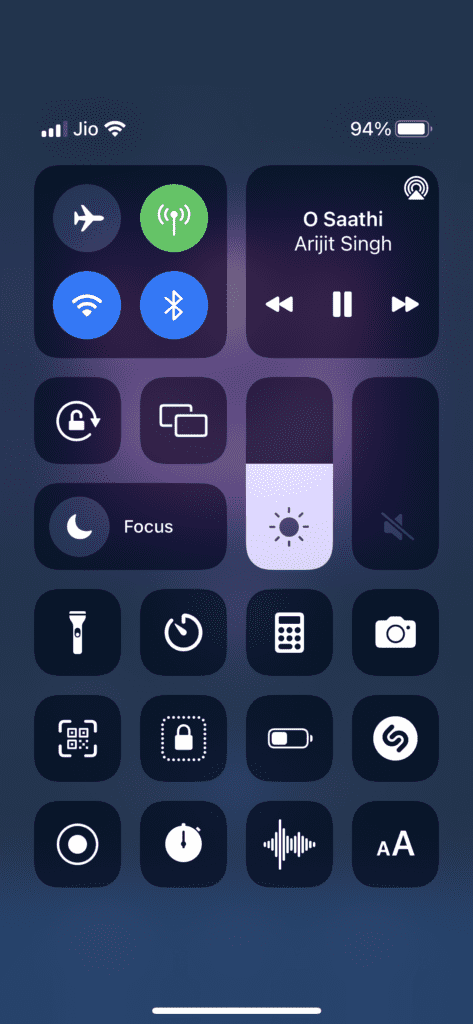
Bước 5: Nhấn và giữ tiện ích Nhạc trong Trung tâm điều khiển để hiển thị các điều khiển phương tiện.
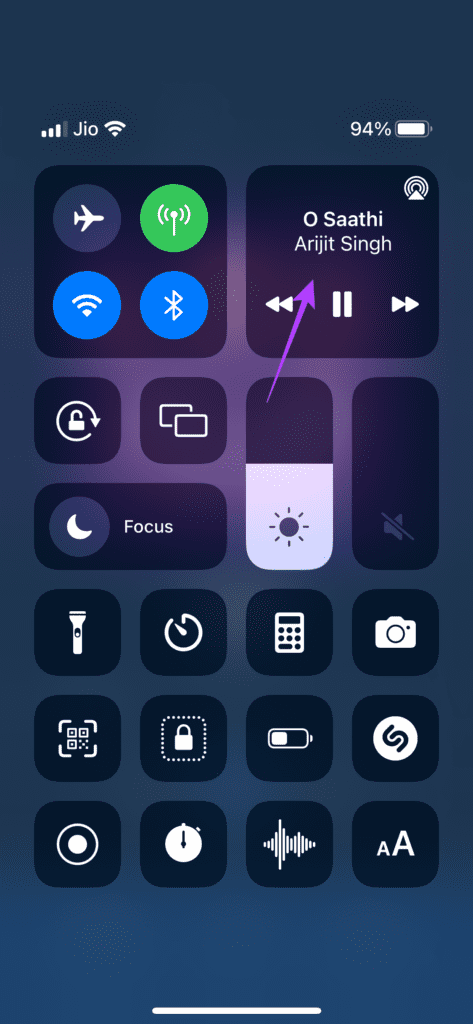
Bước 6: Chọn biểu tượng AirPlay. Bạn sẽ thấy máy Mac của mình được liệt kê trong Loa & TV. Nhấn vào đó.
Loa của Mac sẽ phát âm thanh của bạn. Nếu bạn muốn quay lại loa của iPhone, hãy quay lại tiện ích đa phương tiện trong Trung tâm điều khiển và nhấn vào iPhone.
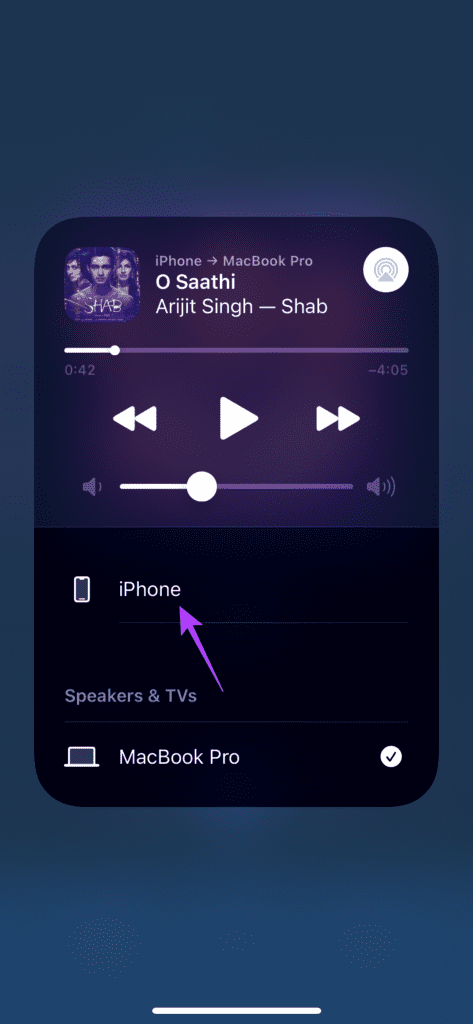
AirPlay tiến thêm một bước nữa bằng cách cho phép bạn phát âm thanh qua loa của máy Mac và cho phép bạn truyền phát video trên màn hình lớn của máy Mac. Đây là cách thực hiện.
Bước 1: Mở video bạn chọn trên YouTube, Safari hoặc bất kỳ ứng dụng phát trực tuyến nào.
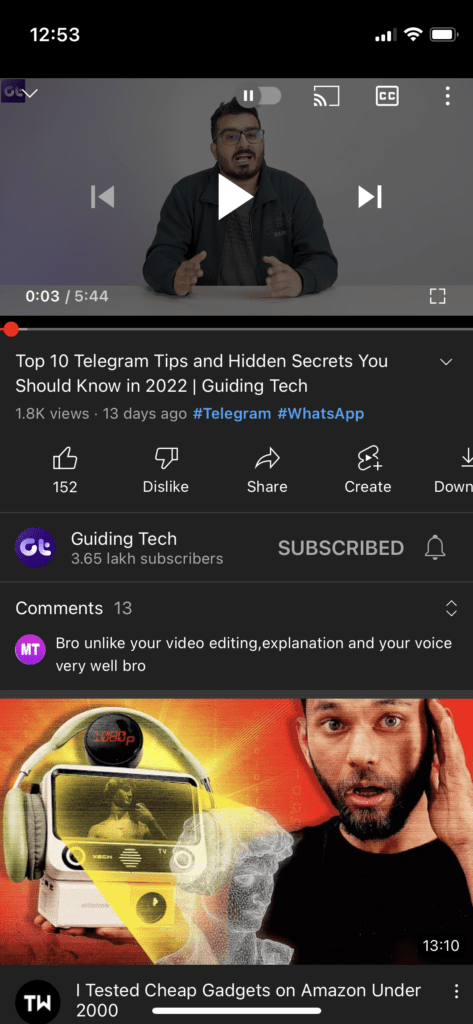
Bước 2: Tìm nút Truyền hoặc nút AirPlay tùy thuộc vào ứng dụng bạn đang sử dụng.
Bước 3: Nếu bạn thấy nút Truyền, hãy nhấn vào nút đó và chọn’Thiết bị AirPlay & Bluetooth’. Bây giờ, chọn máy Mac của bạn từ danh sách thiết bị.
Nếu bạn thấy nút AirPlay, hãy nhấn vào nút đó và chọn trực tiếp máy Mac của bạn từ danh sách.
Bước 4: Giờ đây, video cùng với âm thanh sẽ bắt đầu phát trên máy Mac của bạn.
Thưởng thức phương tiện của iPhone trên máy Mac của bạn
Giờ đây, bạn có thể xem các chương trình và phim từ iPhone trực tiếp trên Màn hình lớn của máy Mac và thưởng thức âm nhạc yêu thích của bạn qua loa to hơn của máy Mac. Điều này sẽ nâng cao trải nghiệm sử dụng phương tiện của bạn và thay thế tốt cho loa ngoài chuyên dụng.


